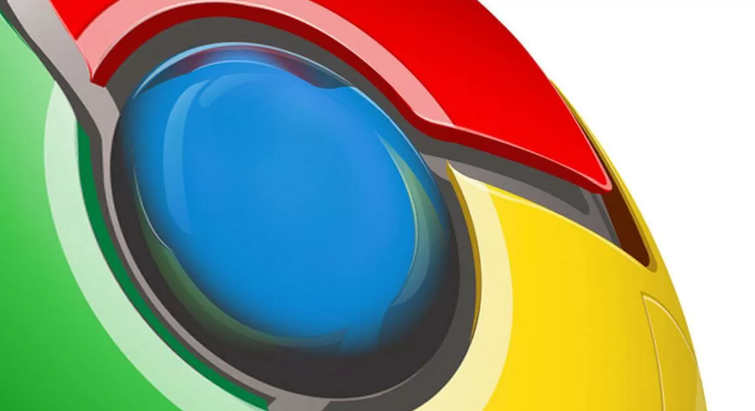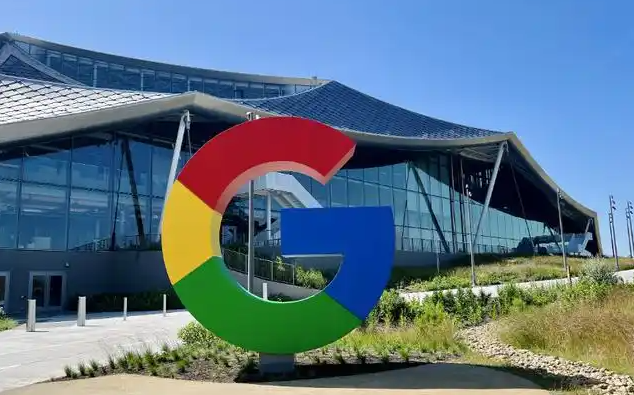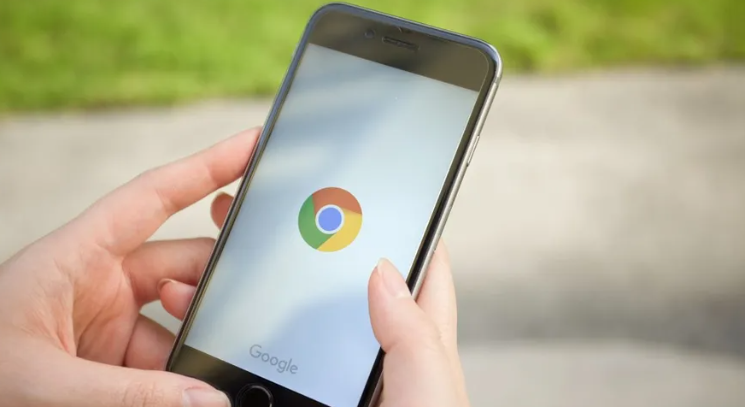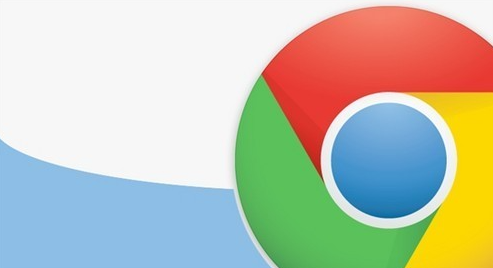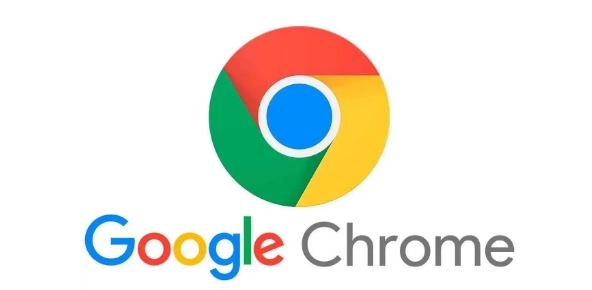详情介绍
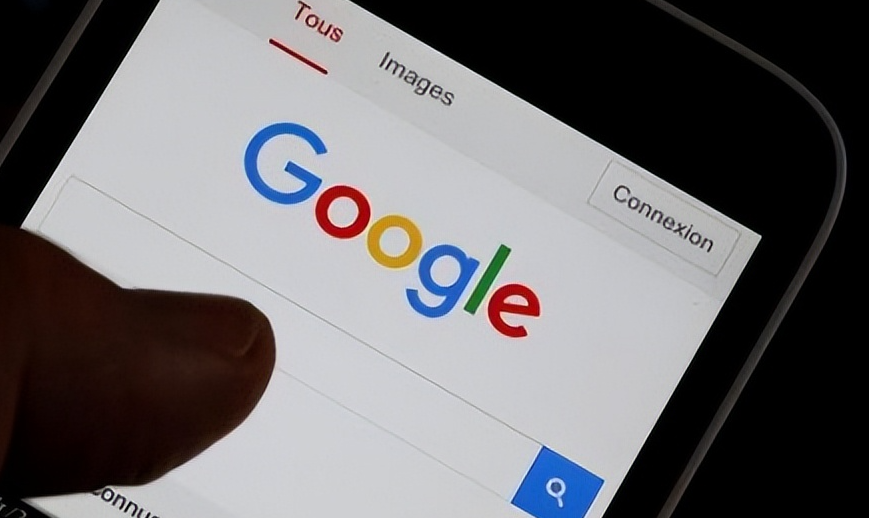
首先,打开 Google Chrome 浏览器,在浏览器界面的右上角找到并点击那个由三个垂直排列的点组成的菜单按钮,这通常是我们进行各种设置和操作的入口。
接着,在弹出的下拉菜单中,将鼠标指针指向“历史记录”选项,但此时不要着急点击,因为直接点击“历史记录”并不能直接找到我们想要恢复的意外关闭的网页历史记录。
然后,继续在下拉菜单中找到“历史记录”子菜单中的“显示完整历史记录”选项,点击它。这一步会打开一个新的标签页,展示出我们所有的浏览历史记录列表。
在这个历史记录页面中,我们可以利用搜索框来快速定位可能包含已关闭网页信息的条目。尝试输入与之前浏览内容相关的关键词、网址片段或者网页标题中的部分文字,然后按下回车键进行搜索。
如果在搜索结果中找到了对应的历史记录条目,就可以点击该条目,Chrome 浏览器会尝试重新加载该网页,从而帮助我们恢复之前意外关闭的网页。
另外,如果上述方法无法找到所需的历史记录,还可以尝试查看浏览器缓存。在 Chrome 浏览器的设置中,找到“隐私和安全”选项,然后点击“清除浏览数据”。在弹出的对话框中,可以选择清除特定时间段内的缓存等数据,但要注意这样会清除所有相应时间段内的数据,可能会影响其他网页的浏览体验,所以操作前需谨慎考虑。
通过以上步骤,通常能够在 Google Chrome 浏览器中找回大部分意外关闭的网页历史记录,方便我们继续之前的浏览操作,提高工作和学习效率。
需要注意的是,如果电脑进行了系统重装、浏览器数据被深度清理或者使用了特定的隐私保护模式等,可能会导致部分或全部历史记录无法恢复,所以在平时的使用中要定期备份重要的浏览数据,以防万一。